Die neuesten Canon- oder Epson-Drucker können Dateien beim Herunterladen nicht nur von einem PC, sondern sogar von einem Smartphone aus drucken. Diese Funktion ist sehr praktisch und führt zu schnelleren Vorlaufzeiten.
Auflistung per WI-Fi und Verwendung des Moduls (Android)
Dies ist die einfachste und kostengünstigste Möglichkeit, von Ihrem Telefon auf einen Drucker zu drucken, jedoch nur, wenn beide Geräte noch relativ neu sind und Sie eine Verbindung über WLAN herstellen können. Um eine Datei zu drucken, müssen sich die Geräte gegenseitig erkennen können. Als nächstes übertragen sie die Datei an die Adresse des Geräts und drucken sie aus.
Um den Drucker mit Wi-Fi zu verbinden, müssen Sie ihn anschließen, auf das Laden des Systems warten und die WPS-Taste auf dem Bedienfeld drücken. Danach müssen Sie normalerweise dieselbe Taste am Router drücken oder die Option „Wi-Fi Protected Setup“ in der Systemsteuerung aktivieren. Sie können einen PIN-Code in das Bedienfeld des Routers eingeben, um eine schnellere Verbindung herzustellen. Der Code kann auf dem Aufkleber gelesen werden, der sich normalerweise auf der Unterseite des Geräts befindet.
In der Regel ist es möglich, den Drucker über das WPS-Protokoll (Wi-Fi Protected Setup) mit einem drahtlosen Netzwerk zu verbinden. Die Hauptsache ist, diesen Dienst auf dem Router selbst zu starten:
- Führen Sie die Router-Einstellungen aus.
- Wählen Sie die Registerkarte Drahtlos.
- Klicken Sie auf den Abschnitt WPS.
- Schalten Sie das WPS-Protokoll ein.
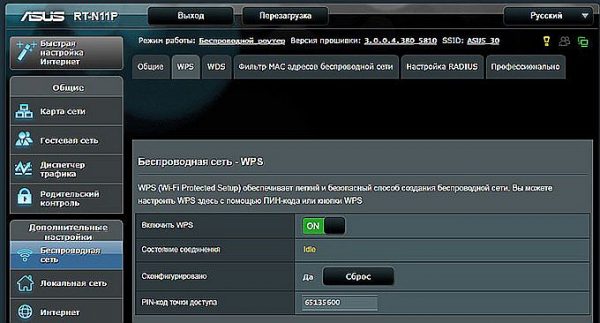
Anschließen des Druckers an ein drahtloses Netzwerk
Beachtung! Wenn sich auf der Oberseite des Druckers keine separate Schaltfläche befindet, befolgen Sie die Anweisungen. In der Regel wird eine Verbindung ohne WPS-Technologie über einen speziellen Bildschirm auf der Vorderseite konfiguriert.
Wenn das Druckgerät nicht über ein drahtloses Netzwerk funktionieren kann, das Smartphone jedoch mit Wi-Fi verbunden ist, kann auch die gewünschte Datei abgerufen werden. Auf Android-Handys verfügt das Menü über eine Registerkarte Drucken. Sie müssen die Funktion "Modul herunterladen" ausführen. Danach öffnet sich der Play Market, in dem die vom Hersteller erhältlichen Module aufgelistet sind. Die Firma wird im Menü angezeigt und das Modul wird geladen. Als Nächstes lädt der Benutzer Fotos herunter, markiert die gewünschten und drückt auf die Option Drucken. Der Drucker empfängt und druckt das Foto.

WiFi-Druck
Drucken Sie ein Foto durch die Cloud
Die neuesten Smartphones (mit dem Cloud Print Ready-Aufkleber) können nicht nur eine Verbindung zum Internet herstellen, sondern auch in allen Cloud-Portalen aktiviert werden. Nach der Registrierung können Sie Dateien von Android überall ohne Verwendung eines PCs ausgeben. Ohne eine solche Option ist es möglich, ein Foto von einem Telefon aus auf einem Drucker zu drucken. Dann müssen Sie jedoch die Hilfe eines Computers verwenden.
Wenn der Drucker keine Wi-Fi-Unterstützung bietet, kann er über einen PC mit dem Cloud-Druckdienst verbunden werden. Sie benötigen einen Google Chrome-Browser und ein persönliches Konto.
- Gehen Sie zu den Einstellungen am PC.
- Suchen Sie den Abschnitt Drucker.
- Fügen Sie ein Gerät zum Drucken auf einem PC hinzu.
- Starten Sie den Google Chrome-Browser.
- Geben Sie chrome: // Geräte ein.
- Drücken Sie Enter.
- Klicken Sie auf der Registerkarte Allgemeine Drucker auf Drucker hinzufügen.
- Suchen Sie auf der Registerkarte „Registrierte Drucker“ das Gerät.
- Klicken Sie auf Drucker hinzufügen.
Die nachfolgende Konfiguration erfolgt unter dem Android-Betriebssystem. Sie müssen die Anwendung auf das Gadget herunterladen:
- Ein virtueller Drucker erleichtert das Senden von Dokumenten oder Fotos an einen Drucker, das Kombinieren von Konten und Druckgeräten.
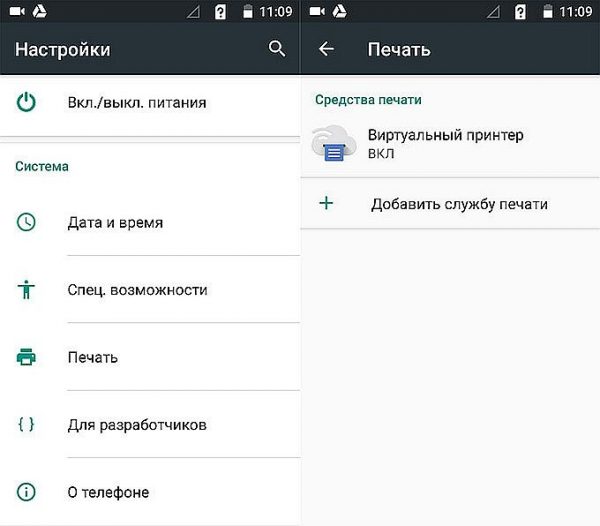
Anschließen der virtuellen Druckerfunktion
- Cloud Print ähnelt dem vorherigen Modul, bietet jedoch zusätzliche Optionen. Es kann mit anderen Quellen zusammenarbeiten: zum Beispiel Fotos von Facebook, SMS, Telefonen, Screenshots.
- Print Share kann auch Dokumente, Kalender, Webseiten und Kontakte drucken.
- Dropbox - Cloud-Speicher, für den Sie zuerst ein Konto auf Ihrem PC erstellen, das Programm herunterladen, in das Gadget eingeben und die erforderlichen Dateien speichern müssen. Dann können Sie sie auf einem PC sehen und von dort aus drucken.
Für iPhone oder iPad ist nur Dropbox geeignet.
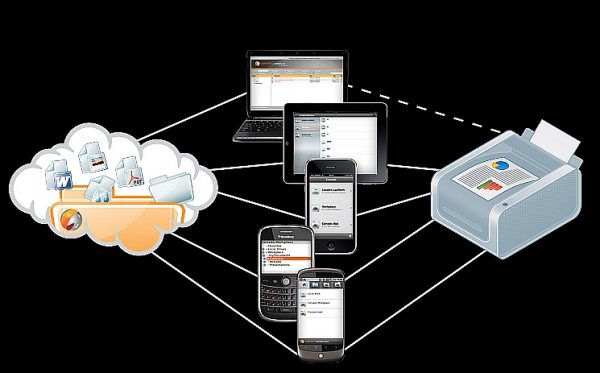
Drucken von einem Gadget mithilfe eines Cloud-Dienstes
Die Cloud-Technologie ermöglicht das Senden von Druckdateien von überall und über eine elektronische Mailbox. Wenn das Gerät keine Cloud-Technologie unterstützt, können Sie ein vom Hersteller des Druckers oder MFP entwickeltes Dienstprogramm installieren. Anschließend wird der Vorgang über eine separate Schnittstelle ausgeführt.
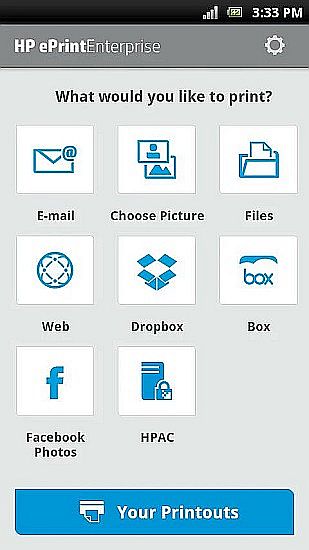
HP ePrint-Dienstprogramm
Bei Verwendung von Programmen von Druckerherstellern müssen das Gadget und der Drucker mit demselben Zugriffspunkt verbunden sein.
Auflistung über Mini-USB auf Android
Das Anschließen des Druckgeräts an das Gadget kann direkt über Mini-USB erfolgen. Der Drucker muss über einen USB-Host-Ausgang verfügen. Sie müssen den Treiber auf dem Gerät installieren. Sie können es beispielsweise von Google Market herunterladen. Wenn Sie das Programm installieren, erkennt der Drucker das Telefon als einfach angeschlossenes Gerät.
Außerdem kann ein OTG-Kabel erforderlich sein. Das Telefon ist mit dem Drucker verbunden, in der Anwendung enthalten und hat in den Einstellungen das gewünschte Element markiert. Die Anwendung erstellt Zugriff auf alle Dateien im Speicher des Gadgets.
Drucken von Fotos mit Apple
Das Drucken von Dateien ist verfügbar, wenn das Gadget eine Verbindung zum Internet oder zu Wi-Fi herstellen kann. Auf dem Telefon mit IOS müssen Sie die Anwendung herunterladen:
- Apple airPrint - das bekannteste Programm, das Kabel eliminiert und den Prozess erheblich vereinfacht. ermöglicht es, mit wenigen Berührungen einen Abschluss eines Fotos von einer Ziffer zu einem Medium zu machen. Diese Option sollte vom Gerät zum Drucken unterstützt werden (neueste Modelle).
- Handy Print hat viele Funktionen und funktioniert mit vielen Geräten.
- Printer Pro kann über andere Anwendungen drucken. Wählen Sie "Öffnen in ..." und klicken Sie beispielsweise auf Dropbox.
PC-Druck
Mögliche Wege:
- Verwenden Sie das Gadget als USB-Flash-Laufwerk, dh schließen Sie es an einen PC an und drucken Sie Bilder vom Telefon auf den Drucker.
- Sie können die Speicherkarte entfernen und in den Kartenleser einsetzen sowie eine Verbindung zu einem PC herstellen.
- Die Datei kann mit dem Programm an das soziale Netzwerk gesendet werden. Dann geben sie dasselbe Konto auf dem PC ein, laden die Datei herunter und drucken sie aus.
Drucken eines Textdokuments
Wenn Sie eine Textdatei drucken müssen, die in der offiziellen Anwendung "Dokumente" von Google eingegeben wurde, gehen Sie wie folgt vor:
- Öffne die Datei.
- Klicken Sie in der oberen rechten Ecke auf das angezeigte Menü.
- Wählen Sie den Abschnitt Zugriff und Export.
- Klicken Sie auf Drucken.
- Geben Sie den virtuellen Google-Drucker an.
- Klicken Sie auf Drucken.
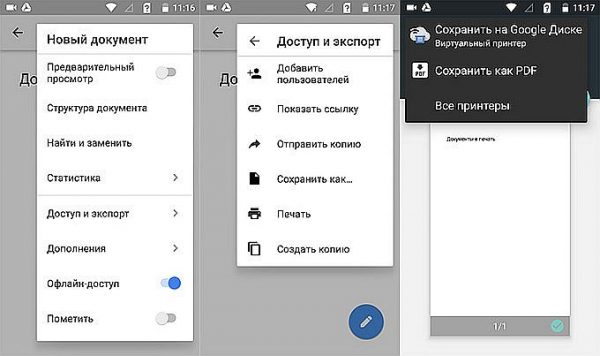
Drucken über Google Text & Tabellen
Ein ähnlicher Algorithmus wird ausgeführt, wenn Sie eine Webseite in einem Browser drucken möchten. Hier ist es am bequemsten, die Google Chrome-Einstellungen zu verwenden:
- Öffnen Sie die Webseite.
- Klicken Sie auf das Dropdown-Menü.
- Wählen Sie Teilen.
- Klicken Sie auf das Drucksymbol.
- Wählen Sie einen virtuellen Drucker.
- Klicken Sie auf Drucken.
Wenn Sie eine Datei aus dem Gadget drucken müssen, können Sie moderne Anwendungen verwenden, die von den Herstellern von Druckgeräten entwickelt wurden. Dazu gehören Epson iPrint und HP ePrint Enterprise, die automatisch über WLAN eine Verbindung zu Geräten herstellen und sogar per E-Mail drucken.
 Hauptprobleme und Reparatur Xiaomi Mi 8
Hauptprobleme und Reparatur Xiaomi Mi 8  Warum iPhone fehlschlägt
Warum iPhone fehlschlägt  Wo kann man das Original iPhone X kaufen?
Wo kann man das Original iPhone X kaufen? 

